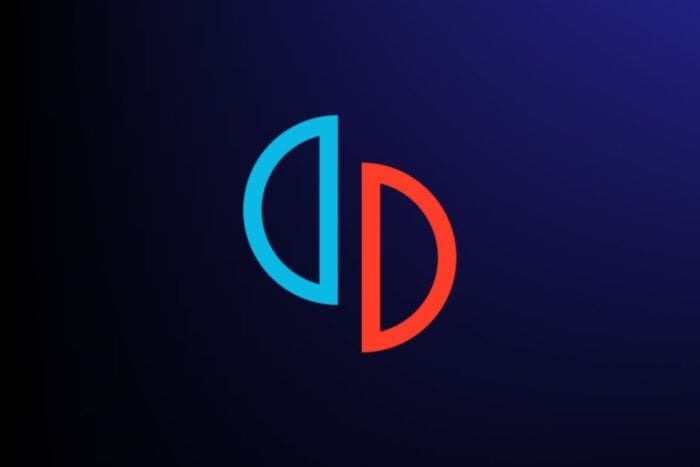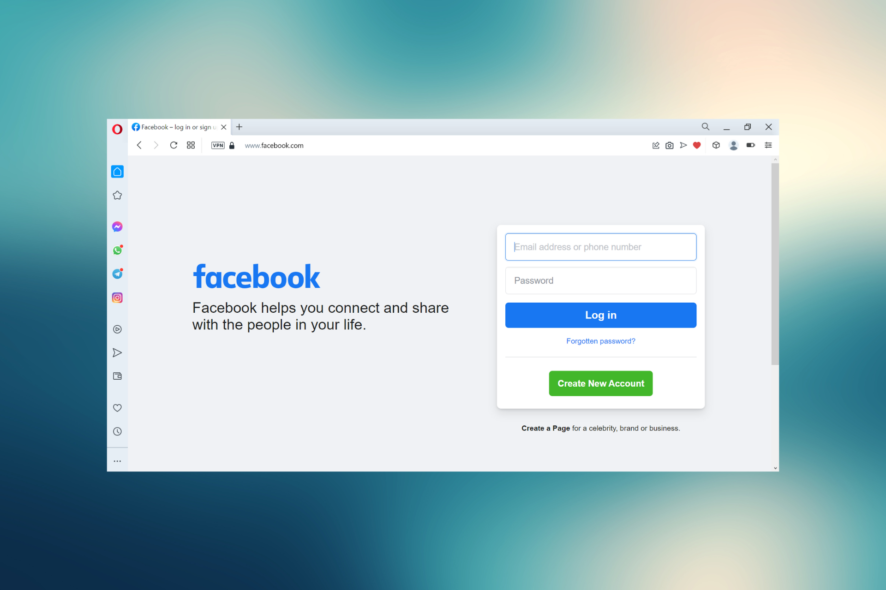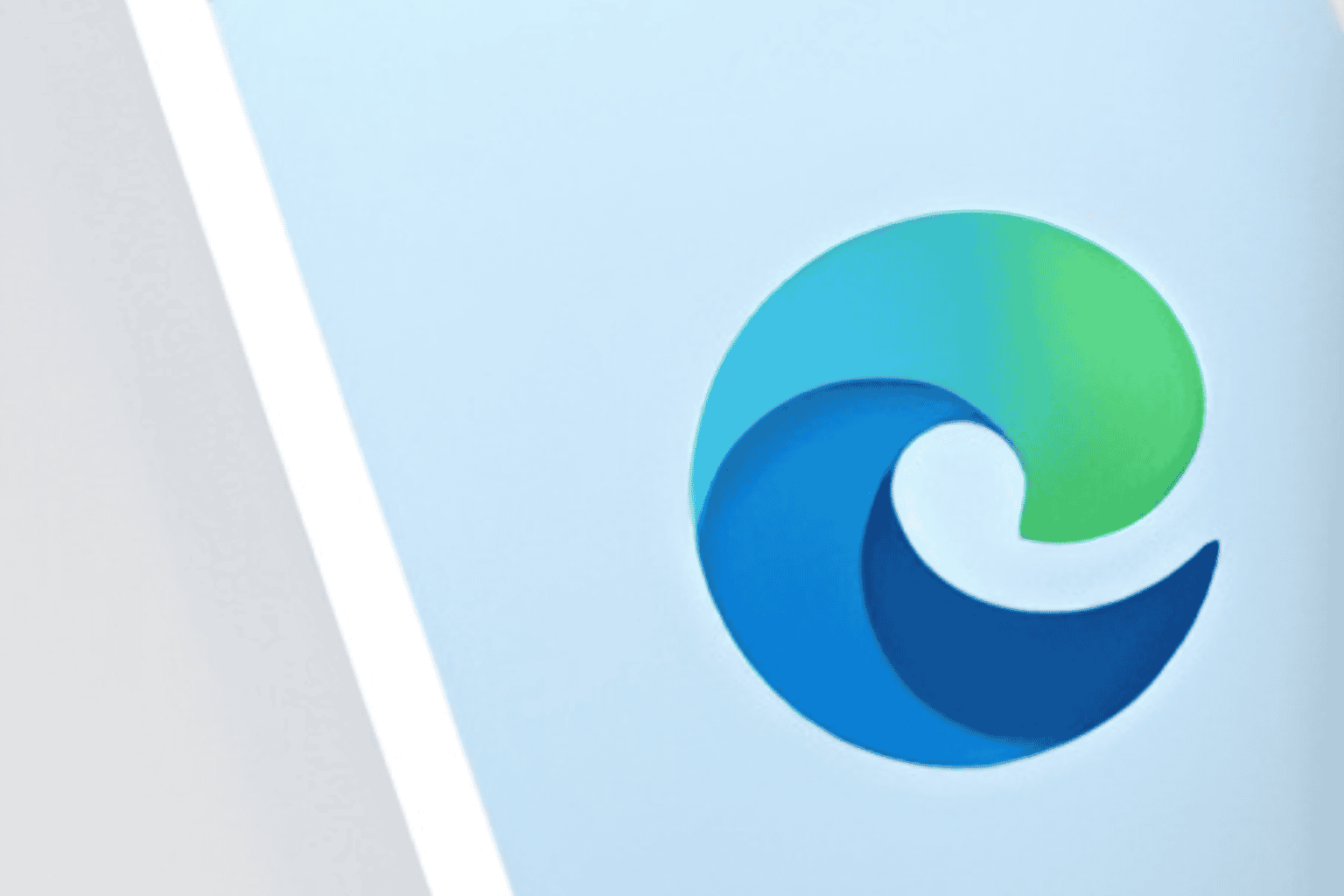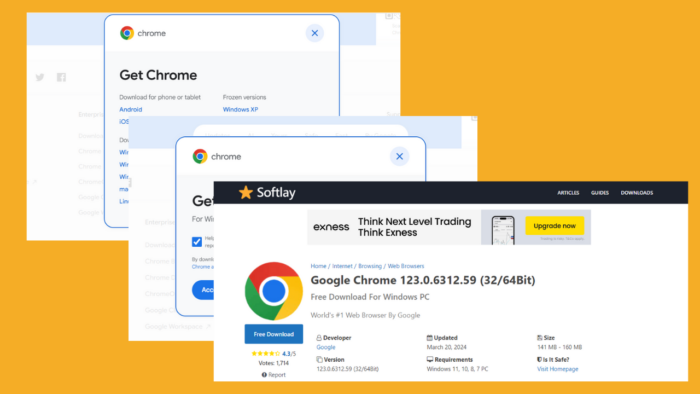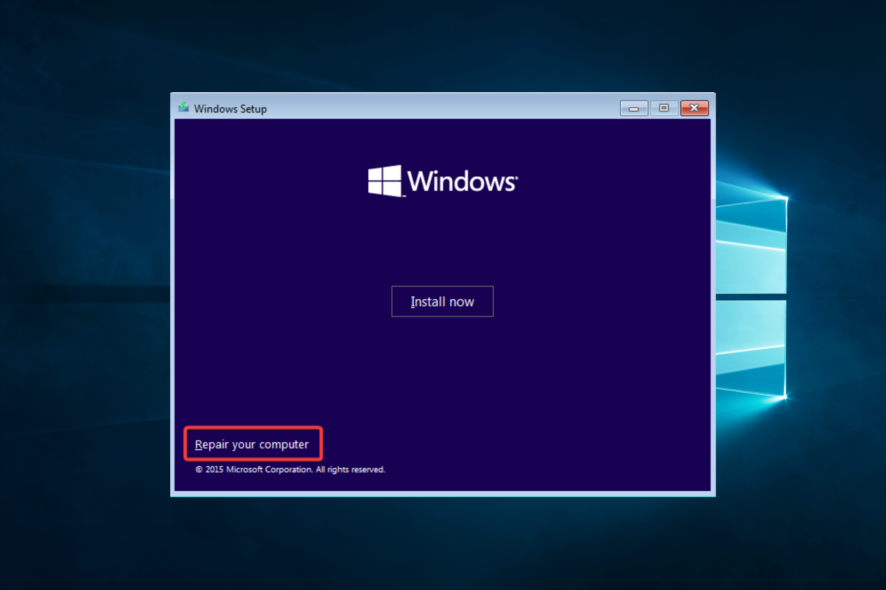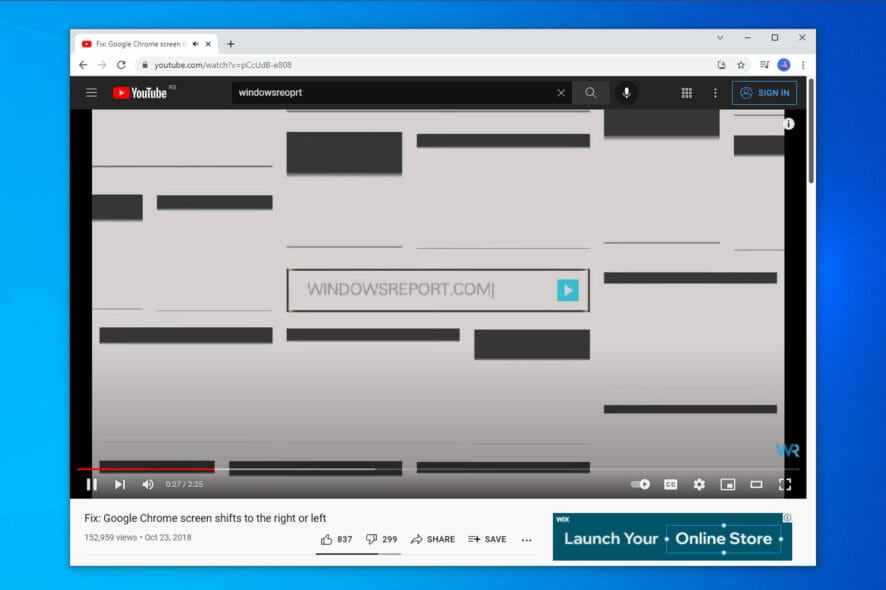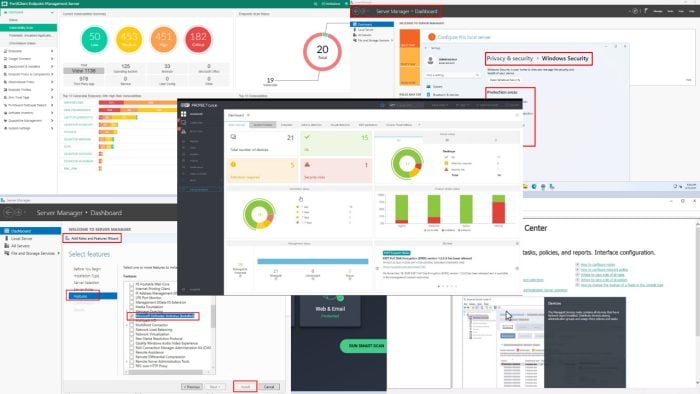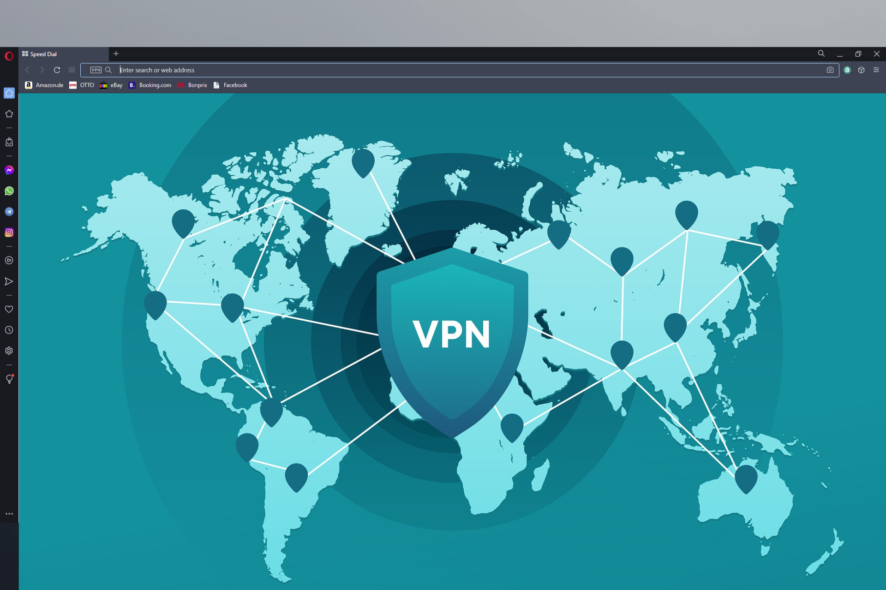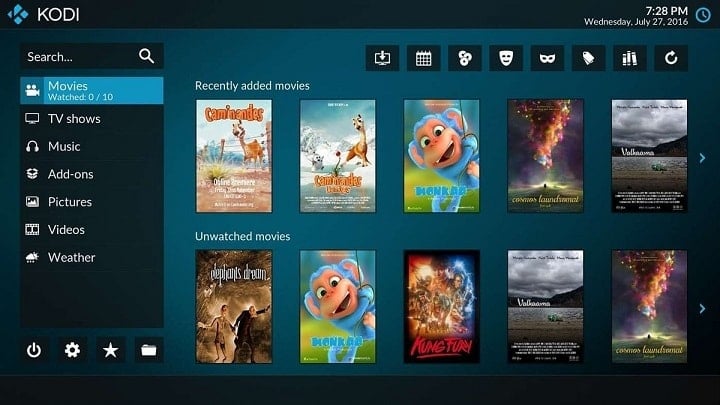Descargar la aplicación Evernote para Windows 10/11 [Enlace y Reseña]
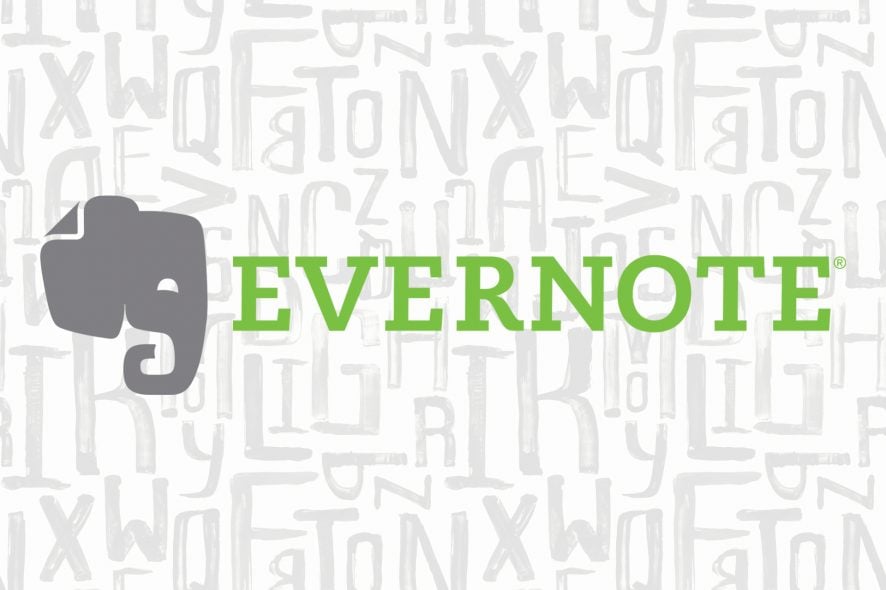 Si estás buscando una aplicación de toma de notas confiable para tu dispositivo Windows 10, entonces Evernote debería estar entre las mejores a considerar.
Si estás buscando una aplicación de toma de notas confiable para tu dispositivo Windows 10, entonces Evernote debería estar entre las mejores a considerar.
Hemos realizado una revisión exhaustiva de la aplicación Evernote Touch para Windows 10 que puedes leer a continuación para tener una idea clara de lo que esta aplicación puede hacer por ti.
La segunda reseña está aquí después de que revisamos Wikipedia para Windows 10. Ahora es el momento de reseñar la aplicación Evernote para Windows 10, una de las mejores soluciones de software para la toma de notas que existen.
Tuvimos el placer de hablar con Phil Libin, el CEO de Evernote. Hemos utilizado Evernote en Android, iOS, y en una laptop y computadora personal, y podemos decir que estamos muy satisfechos con él. Ahora, veamos qué trae Evernote para Windows 10 a la mesa.
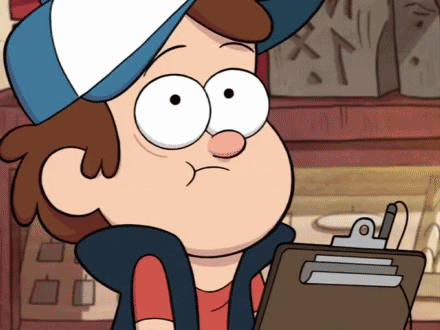
Actualización de la aplicación Evernote para Windows 10
En 2016, Evernote recibió una nueva actualización importante. La aplicación ahora incluye nuevas características como:
- Acceder a tus notas seleccionando Cuadernos para que puedas agrupar todas en una sola pila
- La sección de papelera ahora te permite acceder a tus elementos eliminados más fácilmente
- La barra lateral izquierda se puede reducir a una delgada franja (en caso de que necesites un poco más de espacio)
- Secciones de Negocios y Personal introducidas
- Se agregó un nuevo algoritmo de búsqueda para que puedas encontrar notas más fácilmente
Descargar Evernote para Windows 10
Entonces, si necesitas una aplicación de toma de notas orientada a la productividad, Evernote es la herramienta adecuada.
Evernote te ayuda a concentrarte en lo que más importa y a tener acceso a tu información cuando la necesitas. Ingresa notas escritas o escanea notas manuscritas. Agrega tareas, fotos, imágenes, páginas web o audio… y todo es instantáneamente buscable. Organiza las notas de la manera que desees y compártelas con cualquiera. Y Evernote se sincroniza en todos tus dispositivos, por lo que tu información siempre estará contigo, donde quiera que vayas.
Reseña de la aplicación Evernote
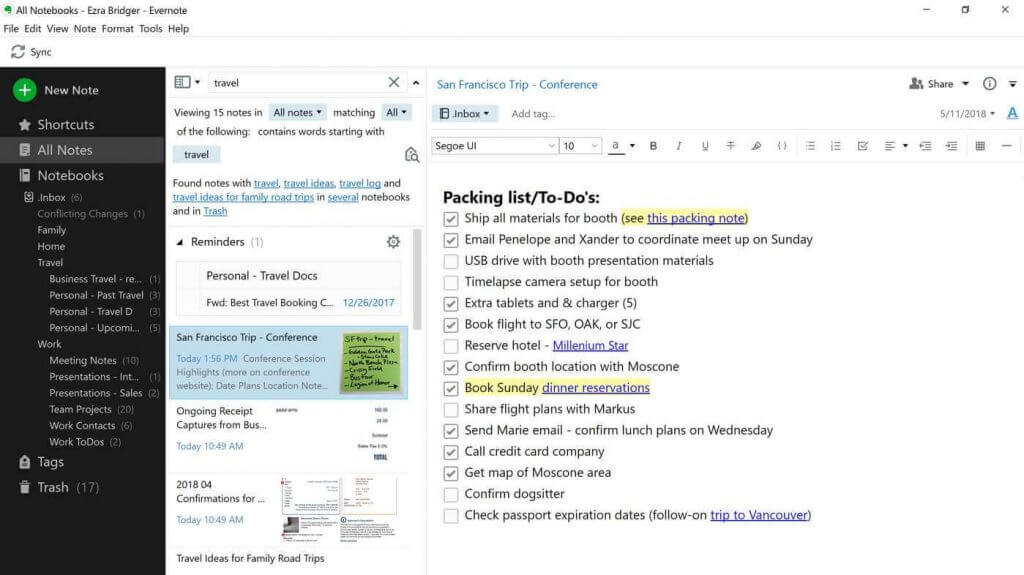 ¿Sabes quién es el mayor rival y oponente de Evernote, verdad? Sí, el propio software OneNote de Microsoft, que es parte de la suite Microsoft Office.
¿Sabes quién es el mayor rival y oponente de Evernote, verdad? Sí, el propio software OneNote de Microsoft, que es parte de la suite Microsoft Office.
Entonces, ¿puede Evernote ser un rival digno de OneNote y otras aplicaciones de toma de notas, o tendrán que convencernos con la próxima versión?
Los usuarios deben ser conscientes de que la aplicación Evernote para Windows 10 está optimizada principalmente para una experiencia táctil, así que si aún deseas usar tu mouse y teclado con ella, tal vez debas quedarte con la versión de escritorio.
Evernote está profundamente integrado con la Interfaz de Usuario Moderna (el nuevo nombre para el antiguo Metro), y parecerá muy natural al usarla, después de que te acostumbres a ella.
Puede que te tome un tiempo acostumbrarte, especialmente si eres nuevo en el juego de Windows 10, pero encontrarás que es bastante ligera y receptiva con el tiempo.
Los grandes cuadros parecerán útiles para algunos, mientras que otros habrían preferido cuadros más pequeños. Una de las características básicas son los gestos de deslizamiento:
- Zoom semántico – de alguna manera, es similar a la función con el mismo nombre en Wikipedia, permitiéndote tocar y saltar a cualquier agrupación dentro de la aplicación que desees.
- Barra de aplicaciones y barra de navegación – baja las barras de Aplicación y Navegación que te permiten crear notas, sincronizar y navegar a otras secciones de la aplicación.
- Barra Charm – te permite desplegar la barra Charm donde puedes cambiar las configuraciones y realizar búsquedas.
- Vista Snap – ¿quieres minimizar Evernote o compartir la pantalla con otra aplicación? Simplemente desliza desde la izquierda.
- Deslizamiento sobre objetos – te permite seleccionar múltiples notas al mismo tiempo.
Evernote para PC con Windows – una aplicación de toma de notas fluida
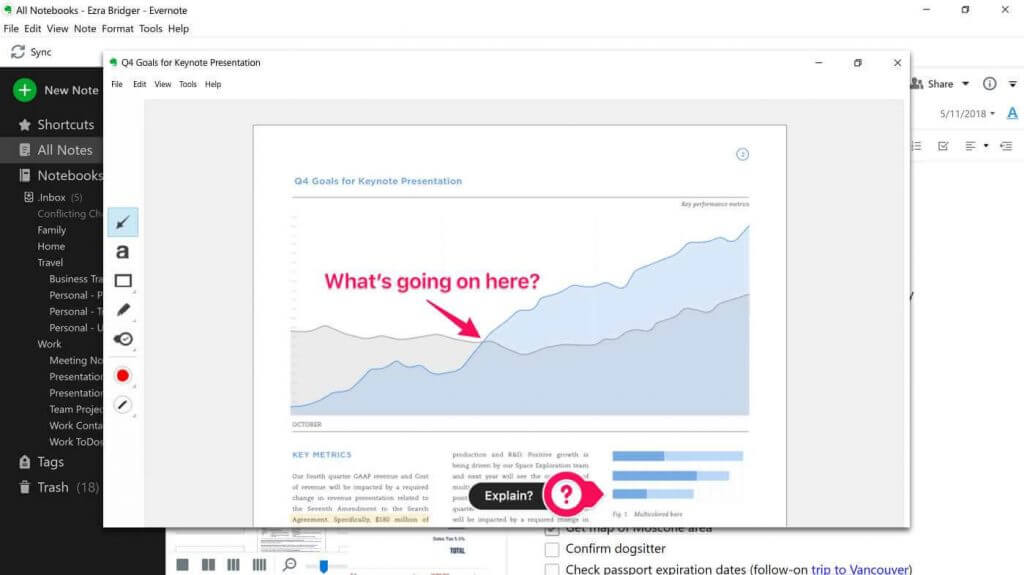 Intentaremos confrontar la aplicación Evernote con OneNote de Microsoft en una reseña futura, para que puedas ver cuál se adapta mejor a tus necesidades.
Intentaremos confrontar la aplicación Evernote con OneNote de Microsoft en una reseña futura, para que puedas ver cuál se adapta mejor a tus necesidades.
Una cosa graciosa sobre Evernote es su clasificación de edad de 12+. En Evernote para Windows 10, todo está organizado utilizando Cuadernos y Etiquetas.
Así es como el equipo de Evernote explica la vista de Cuaderno y Etiqueta:
La Vista de Cuaderno muestra tus cuadernos como desees. Puedes ver tu lista completamente expandida o colapsada en Pilas. Puedes colapsar o expandir la lista desde la Barra Charm. También indicamos cuáles de tus cuadernos están compartidos mostrando un ícono dentro de Cuadernos Compartidos. Utiliza la función de Zoom Semántico para alejarte de la lista de cuadernos y ir directamente a los elementos que deseas. La Barra de Aplicaciones también te permite agregar un nuevo cuaderno, si lo deseas.
————————————————————————————————————
Si confías en las etiquetas para organizar tus notas, entonces te encantará la Lista de Etiquetas en Evernote. Para el caso de uso básico, puedes tocar una etiqueta y luego ver las notas asociadas. Para obtener resultados más precisos, ten en cuenta que cuando tocas y arrastras una etiqueta para seleccionarla, ciertas otras etiquetas en la lista se desvanecen, mientras que otras no. Las etiquetas que permanecen visibles son las que has utilizado junto con la etiqueta seleccionada. Ahora, si tocas una segunda etiqueta, podrás saltar rápidamente a una lista de notas que están etiquetadas con ambas.
- RELACIONADO: Las 3 mejores aplicaciones para tomar notas a mano en tu dispositivo Windows 10
Cómo usar la aplicación Evernote en una PC
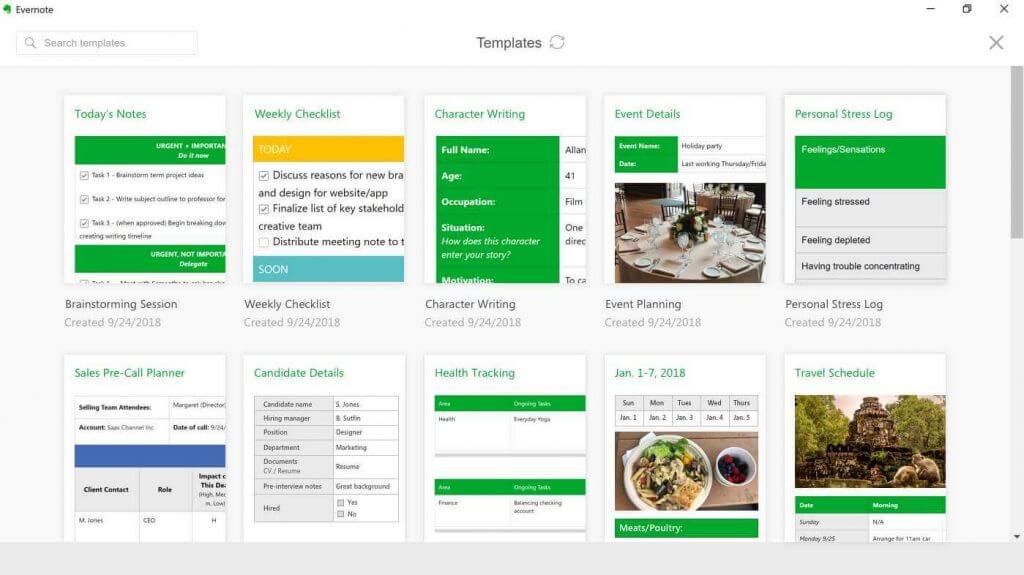 Cuando abres tu aplicación Evernote para Windows o RT, verás una lista desplazable horizontalmente. Allí encontrarás la barra de Navegación, Aplicación y Charm.
Cuando abres tu aplicación Evernote para Windows o RT, verás una lista desplazable horizontalmente. Allí encontrarás la barra de Navegación, Aplicación y Charm.
Tus notas de Evernote pueden capturar texto, imágenes, video, recortes web, páginas web y mucho más. Un inconveniente con la versión actual de Evernote para Windows 10 es que solo puedes editar texto sin formato, lo que significa que el formato enriquecido aún no es compatible.
Si no estás familiarizado con Evernote, debes saber que una vez que creas, guardas o actualizas una nota, se sincroniza con todos tus otros dispositivos donde está instalada tu cuenta de Evernote.
Si alguna vez encuentras un error, siempre puedes pedir ayuda a su soporte o ir a los Foros.
Si no quieres aprender a usar Evernote por ti mismo, puedes probar la guía oficial del sitio web. Aprenderás lo siguiente después de completar la guía:
- Navegar tu cuenta
- Crear y editar una nota
- Sincronizar tu cuenta
- Navegar por notas
- Organizar notas
- Buscar notas
- Compartir notas
Lo que no me gustó de Evernote para Windows 10 fue que muchas veces tenía la sensación de que mucho espacio no se usaba adecuadamente y que había mucho espacio libre que podría haber sido mejor optimizado.
Quizás por eso Evernote solo tiene una calificación de 3 de 5.
Evernote para Windows 10 está construido con el significado central de los cuadros y aprovecha el poder de Windows 10. Usando Evernote, puedes sincronizar automáticamente notas entre tus dispositivos, usarlo para investigación (utilizando la aplicación de Wikipedia para ello, también), e incluso usarlo como una pizarra virtual.
Actualizaremos esta reseña de Evernote para Windows 10 si hay nuevas versiones disponibles.